
プレゼンテーションの世界では、ビジュアルが重要です。概念を伝えたり、聴衆を引きつけたりするためには、情報の提示方法がプレゼンテーションの効果に重要な役割を果たします。Google スライドは、ビジュアルを強化し、目立たせるためのさまざまな画像編集機能を提供しています。この投稿では、Google スライドで画像にさまざまな効果を適用する方法を説明します。
Google スライドにはいくつかの基本的な画像編集ツールがありますが、Smallppt の AI 生成スライドショー機能は、プレゼンテーション作成プロセス全体をさらに簡素化し、自動化し、時間と労力を節約することができます。
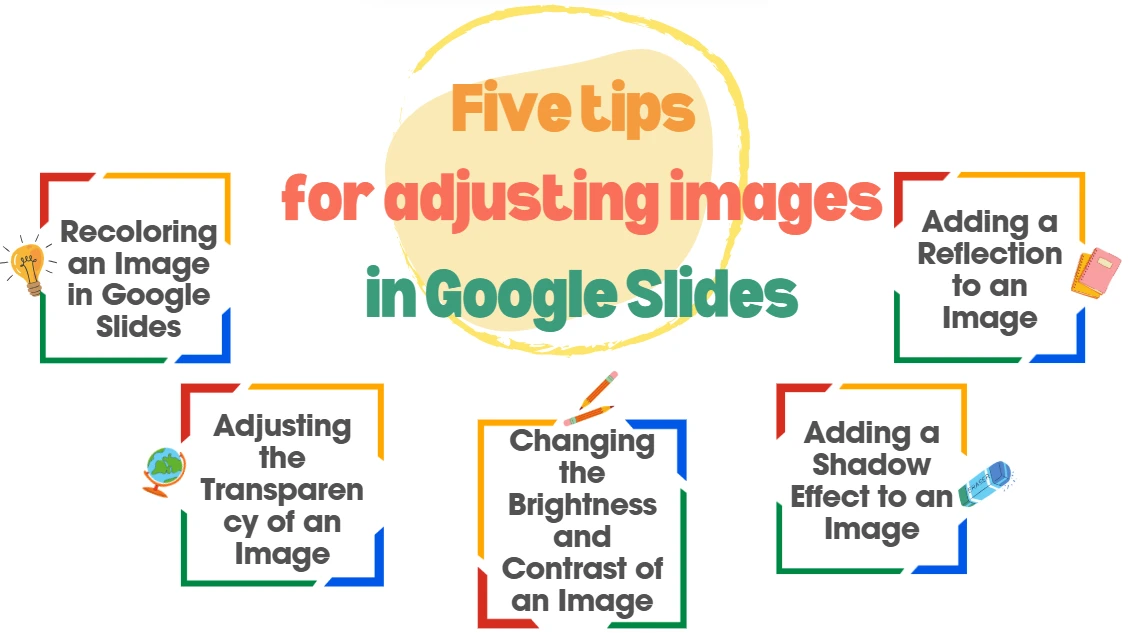
Google スライドでの画像の再配色
画像の再配色は、そのムードや外観を劇的に変え、プレゼンテーションのテーマにより合ったものにすることができます。画像をカラースキームに合わせるか、よりアーティスティックな雰囲気を与えるかに関わらず、再配色は簡単で効果的なツールです。
Google スライドで画像を再配色するための 3 つのステップ:
- スライド内の修正したい画像を選択します。
- ツールバーの書式設定オプションメニューに移動します。
- 色変更タブを開きます。
ここから、さまざまなプリセットカラーの中から選択できます。元の色に戻すには、「色を再配色しない」を選択してください。
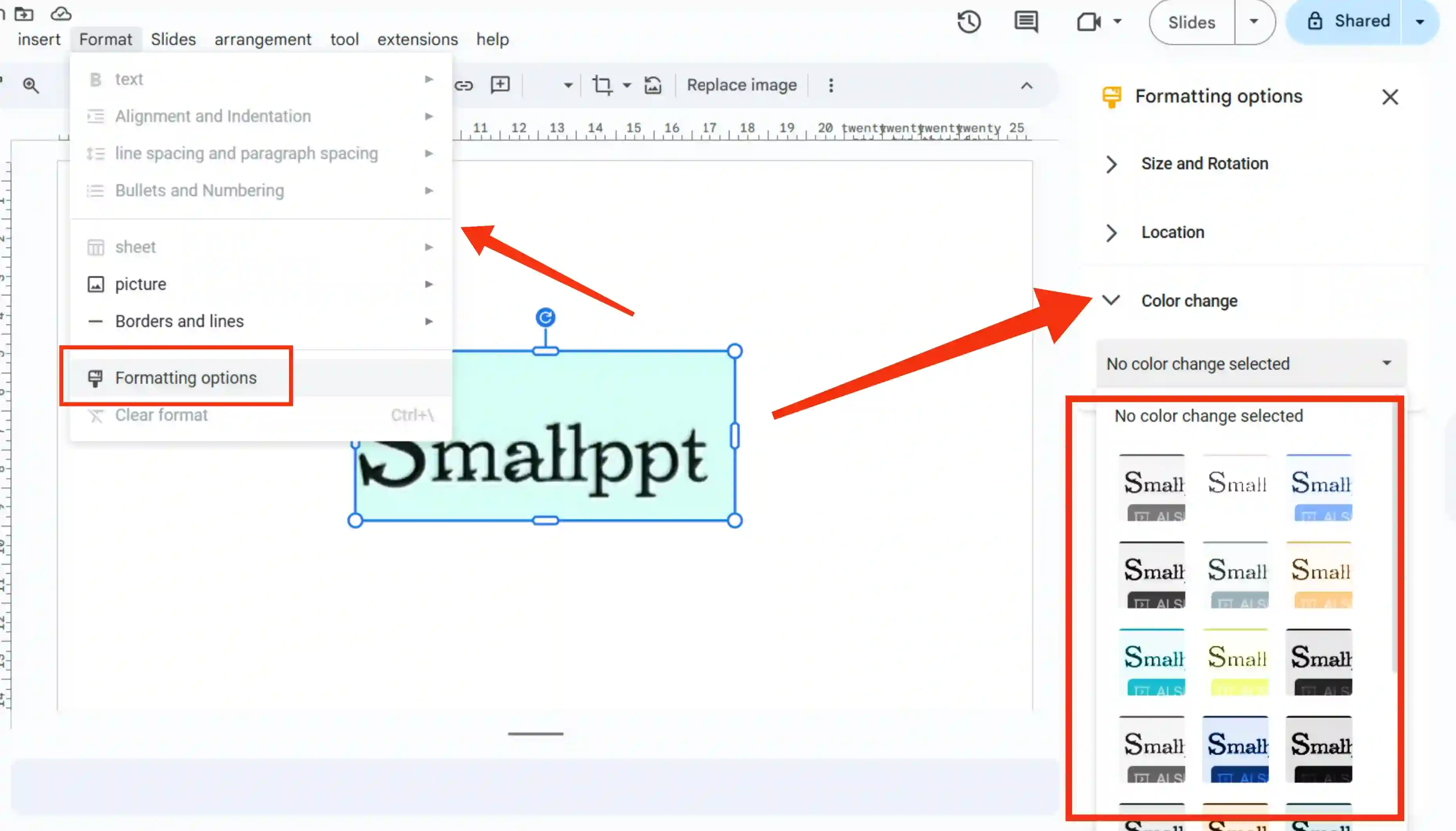
色を調整することで、コーポレートピッチデックを作成する場合でも、カジュアルな学校のプロジェクトを作成する場合でも、全体のデザインテーマに画像を簡単に合わせることができます。
画像の透明度を調整する
透明度効果により、画像を背景で目立たないようにしたり、テキストや他の要素とシームレスに混ぜたりすることができます。画像の不透明度を変更することで、主なコンテンツを圧倒することなく、ビジュアルをより柔軟に使用できます。
画像の不透明度を変更する手順:
- スライド内の画像を選択します。
- 書式設定オプションに移動し、調整タブを開きます。
- 透明度スライダーをドラッグして画像の表示度を調整します。
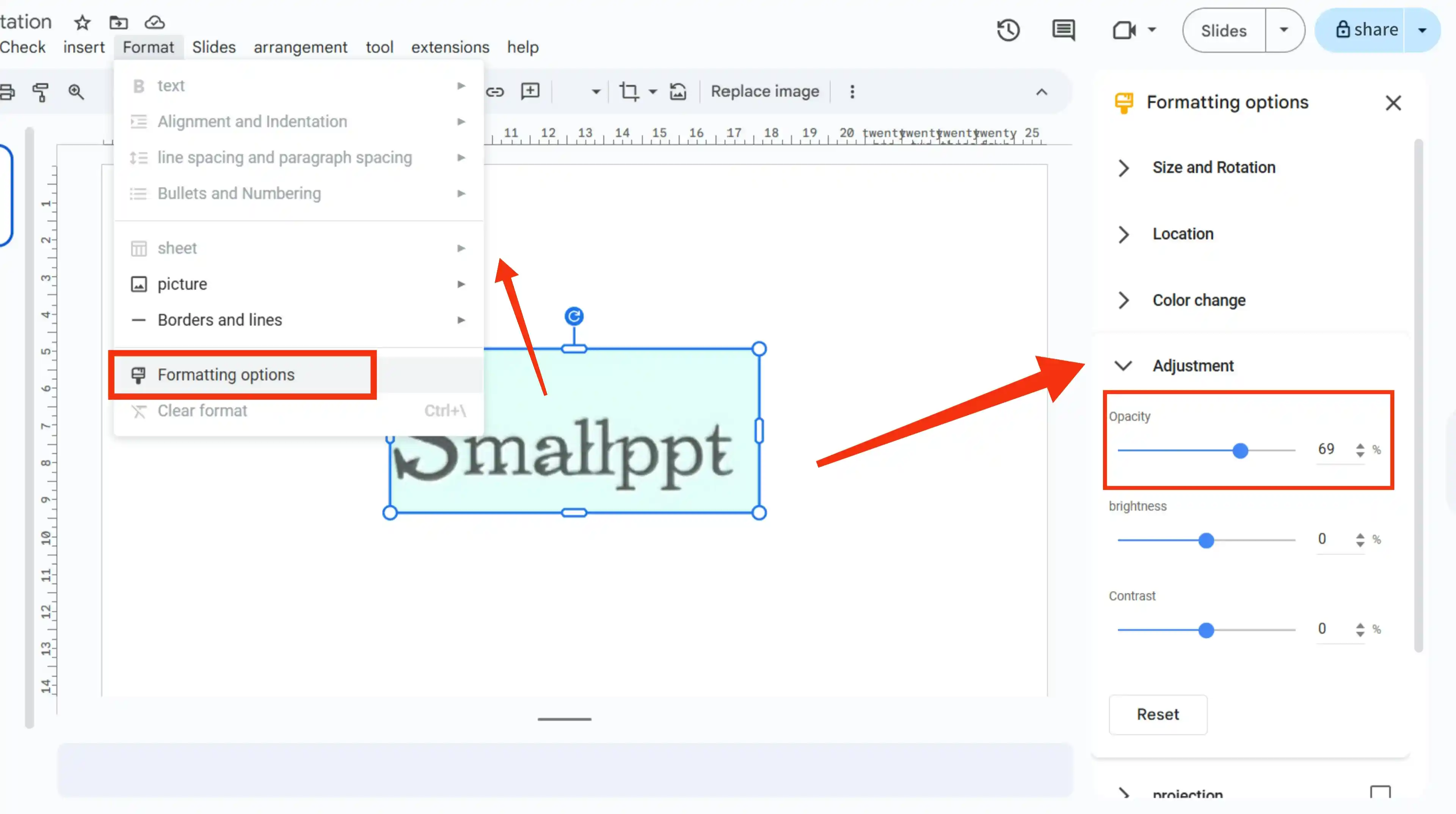
透明度を微調整することで、大きな違いを生むことができます。特に、主なコンテンツから気を散らさずに画像を背景として使用したい場合に効果的です。
画像の明るさとコントラストを変更する
画像をよりクリアで鮮やかにしたい場合は、明るさとコントラストを調整したり、望ましい効果に応じてソフトにしたりすることができます。
明るさとコントラストを変更する手順:
- 修正したい画像を選択します。
- 書式設定オプションに移動し、調整タブを開きます。
- 明るさとコントラストのスライダーを使用して、画像を好みに合わせて調整します。
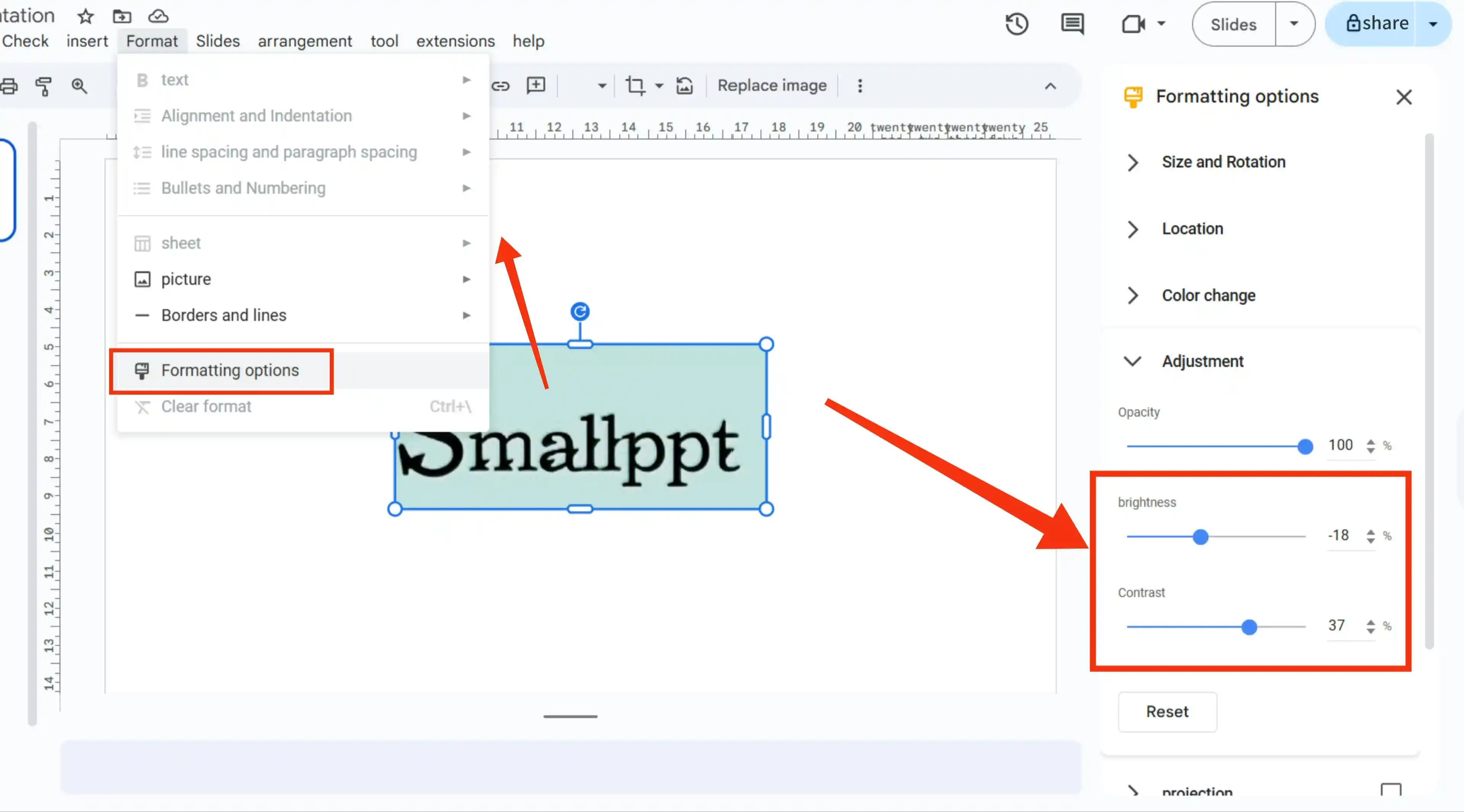
この機能は、画像が暗すぎたり、色あせて見えたりする場合に特に便利です。明るさとコントラストを調整することで、画像をコンテンツと同じくらい印象的にすることができます。
画像に影効果を追加する
画像にドロップシャドウを追加すると、深みが生まれ、画像自体に注目が集まります。これは、ビジュアルに 3D 効果を与え、背景からよりはっきりと際立たせるのに特に役立ちます。
画像に影を追加するための 3 つのステップ:
- 画像を選択します。
- 書式設定オプションを開き、投影の隣にあるチェックボックスを選択します。
- 影の設定を調整します:
- 色
- 透明度
- 角度
- 距離
- ぼかし半径
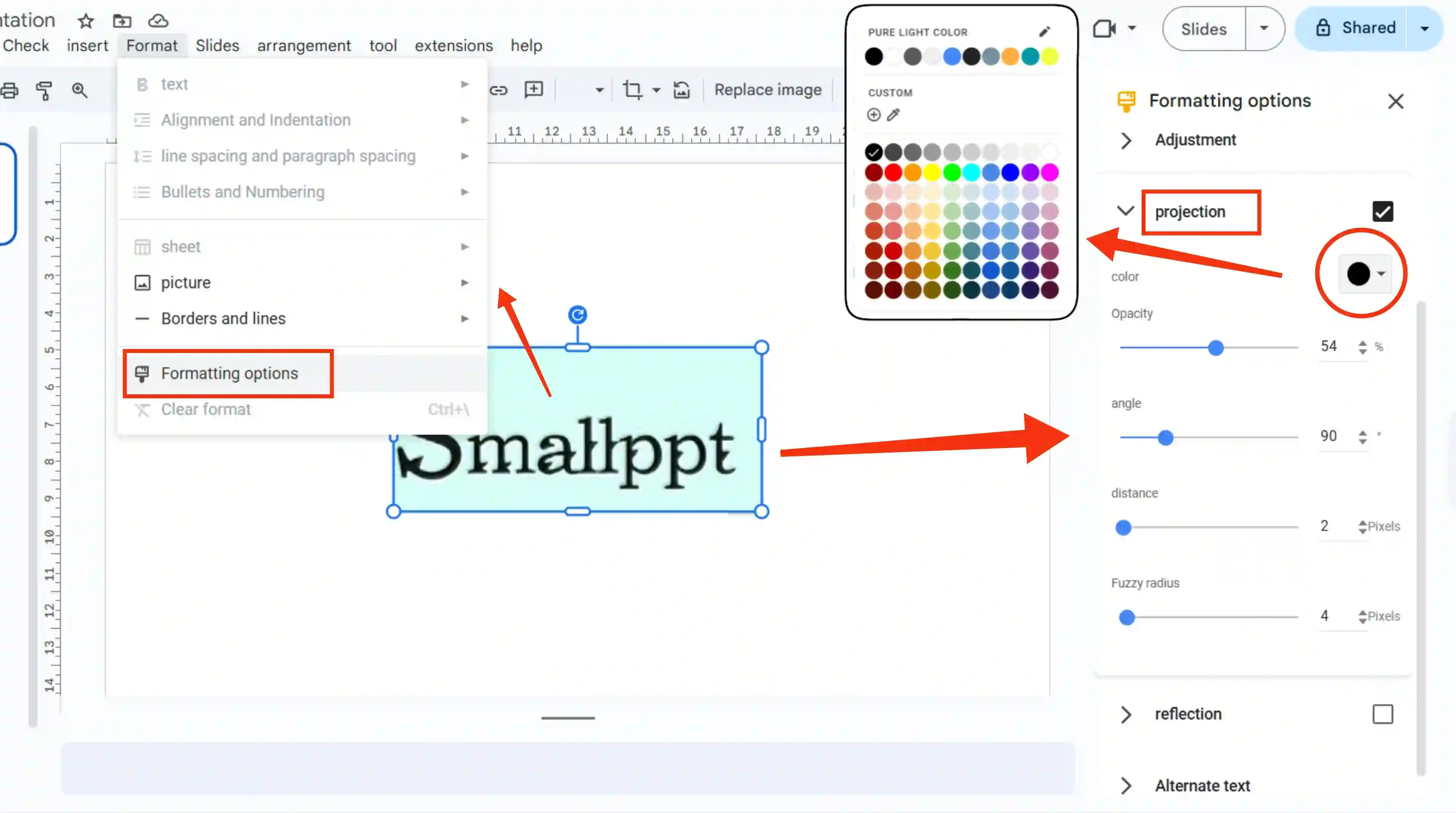
画像に反射を追加する
反射効果は、画像に洗練された現代的な美学を与えることができます。この効果は、写真やグラフィックの下にミラーや水のような効果を作成したい画像に特によく機能します。
反射を追加するための 3 つのステップ:
- Google スライド内の画像を選択します。
- 書式設定オプションに移動し、反射の隣にあるチェックボックスを選択します。
- 次の反射設定を調整します:
- 透明度
- 距離
- サイズ
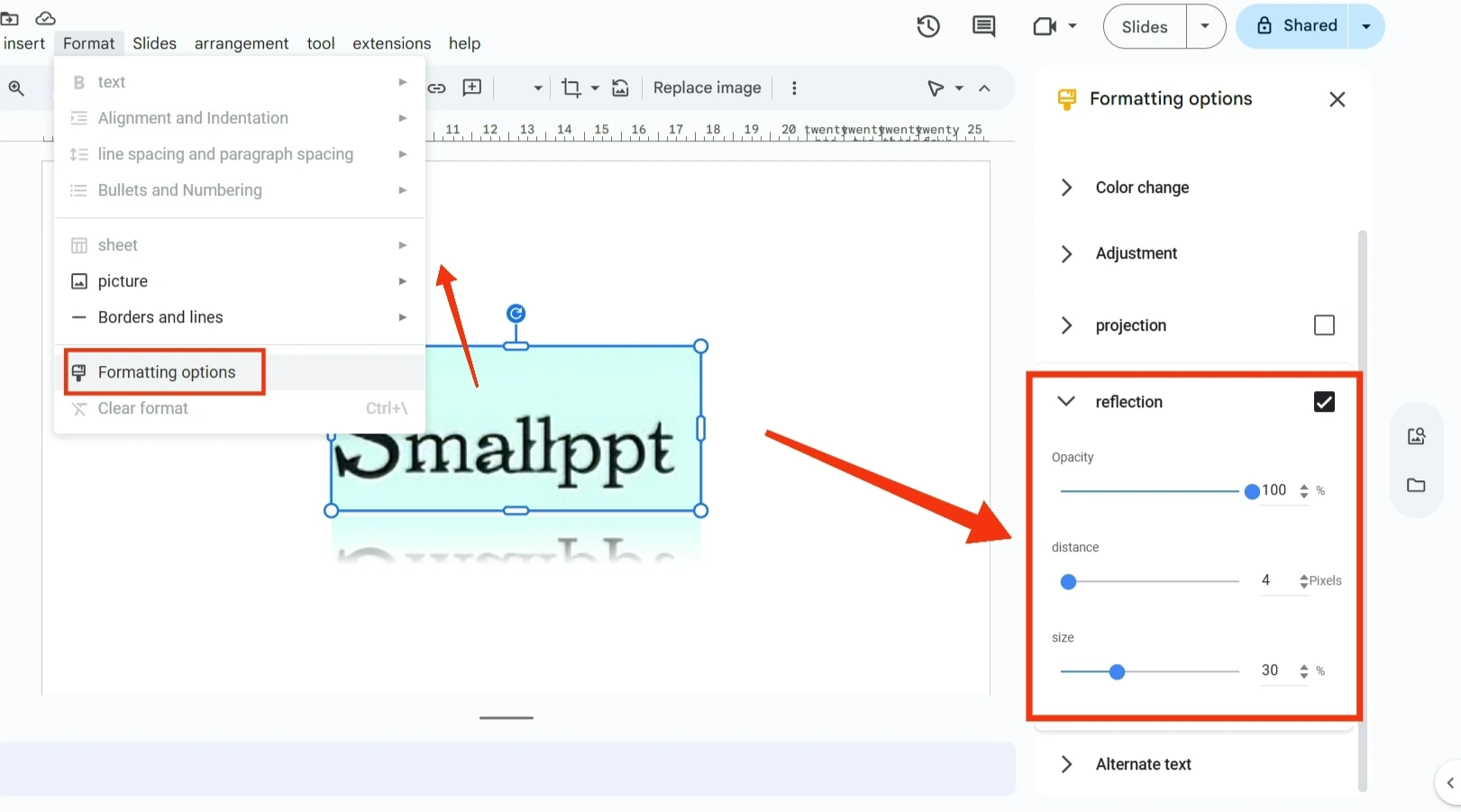
これらの効果が重要な理由
追加効果のある画像は、プレゼンテーションを基本的なものからプロフェッショナルなものに数秒で変えることができます。適切な調整により、重要なメッセージを強調し、視覚的な明確さを提供し、スライドをより魅力的にすることができます。画像の再配色、影、反射、その他の効果を追加することで、聴衆にとって統一感のある視覚的に魅力的な体験を作成できます。
Google スライドでの画像の強化は、プレゼンテーションを向上させ、視覚的に魅力的にする簡単な方法です。より簡単に素晴らしいプレゼンテーションを作成したい場合は、Smallppt が多くの最適化作業を自動的に完了し、時間を節約しながらプロフェッショナルな仕上がりを保証します。
試してみて、あなたのプレゼンテーションがどのように簡単に良いものから素晴らしいものへと変わるかを見てください!
Smallppt があなたの Google スライド体験を向上させる方法
Google スライドは基本的な画像編集ツールを提供していますが、Smallppt の AI 駆動スライドはプレゼンテーションデザインを次のレベルに引き上げます。強力な AI 駆動の機能を使用すると、Smallppt はプロフェッショナルグレードのスライドを自動生成し、コンテンツを分析し、リアルタイムで最適化し、さまざまなテンプレートを提供し、統一されたフォーマットを確保し、視覚スタイルがプレゼンテーションテーマと完全に一致するようにします。たとえば、このクラシックな青と白のカラースキームのスライドショー。
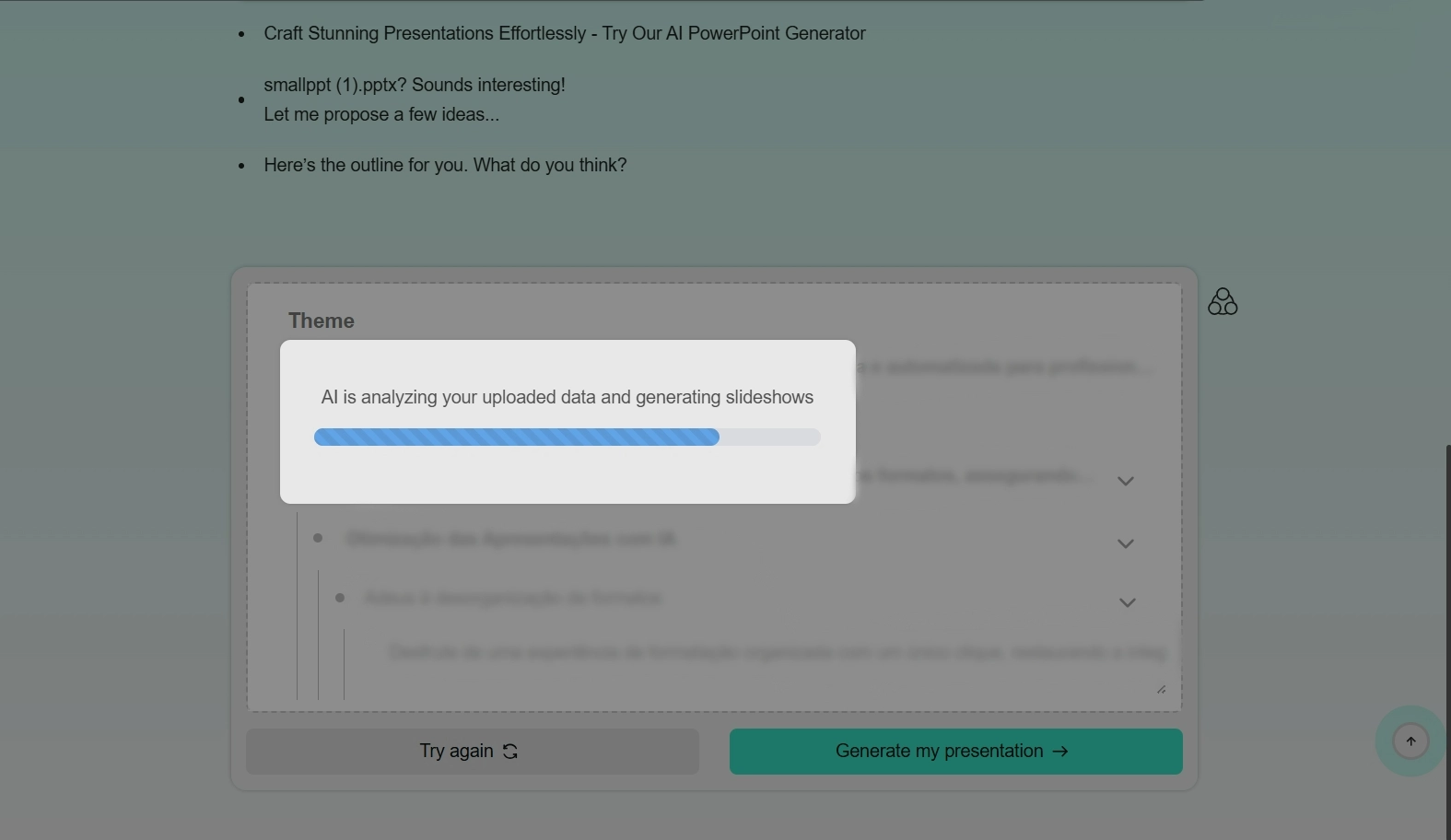
AI の使い方を学ぶことで、時間を大幅に節約できるだけでなく、画像が視覚的に魅力的であるだけでなく、最大限の影響を与えるように最適化されていることを保証できます。
ビジネス提案、マーケティングプレゼンテーション、学校のプロジェクトに取り組んでいる場合でも、AI はワークフローを効率化し、デザインプロセスをより効率的で簡単にします。
FAQ: Google スライドの画像編集
Q1. Google スライドで画像編集機能をすぐに見つけるにはどうすればよいですか?
画像を選択した後、ツールバーの書式設定オプションをクリックしてください。すべての色変更、透明度、影、その他の機能がこのメニューに便利に配置されているため、追加の検索は必要ありません。
Q2. 再配色後に画像を元の色に戻すにはどうすればよいですか?
書式設定オプションの色変更で、「再配色しない」を選択すると、1 回のクリックで画像の元の色が復元されます。
Q3. 影や反射効果を調整する際に、どのようにしてビジュアルをより自然に見せることができますか?
影については、「透明度を 30% から 50% に設定し、ぼかし半径を 5 から 10、距離を 5 から 10」に設定することをお勧めします。
反射については、「透明度を 60% から 80%、サイズを 80% から 90% に設定してみてください。」
Q4. Smallpptは Google スライドの画像を最適化できますか?
はい。Smallppt はスライドファイルのインポートをサポートしており、インポート後、AI がコンテンツを分析します。希望のテンプレートを選択すると、テーマスタイルを迅速に一致させて統一します。
Q5. ビジネスプレゼンテーションや学校のプロジェクトでは、どの画像効果を優先すべきですか?
ビジネスプレゼンテーションの場合: 再配色と軽い影を使用して会社のイメージに合わせてください。
学校のプロジェクトの場合: 不透明度のオーバーレイと反射を選択して、活気があり現代的な外観にします。


